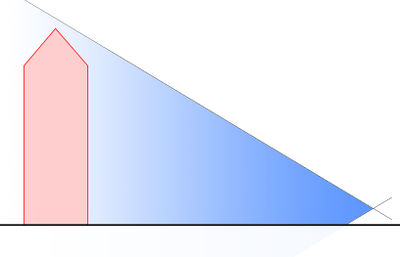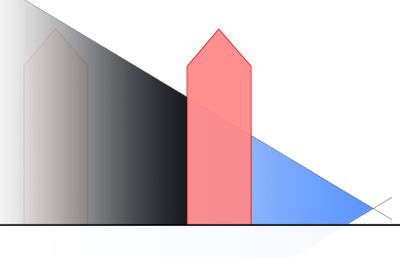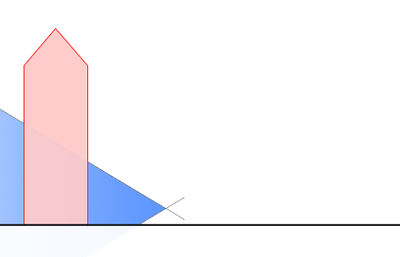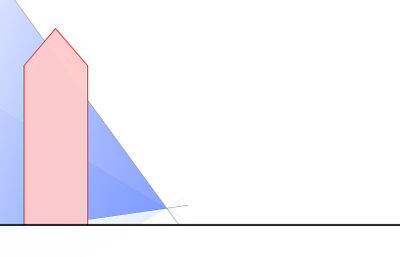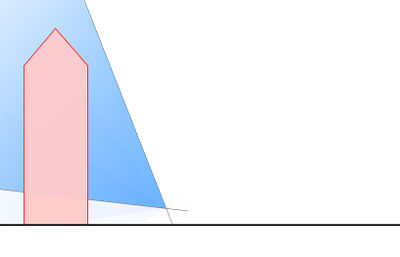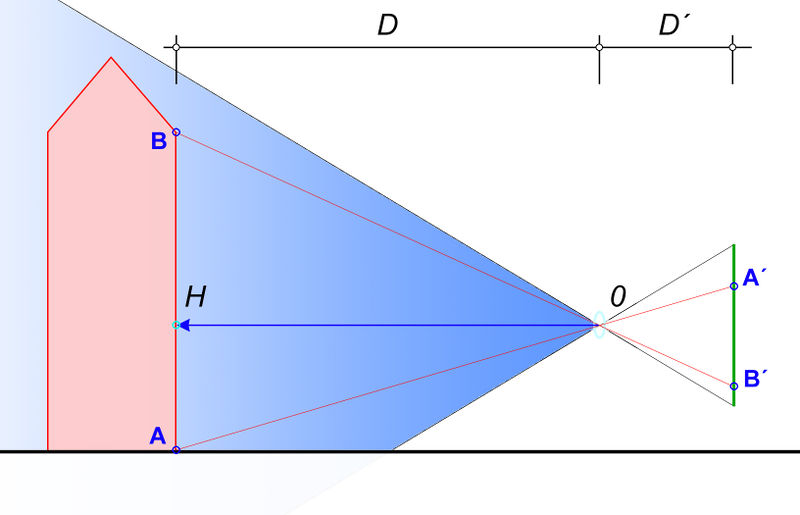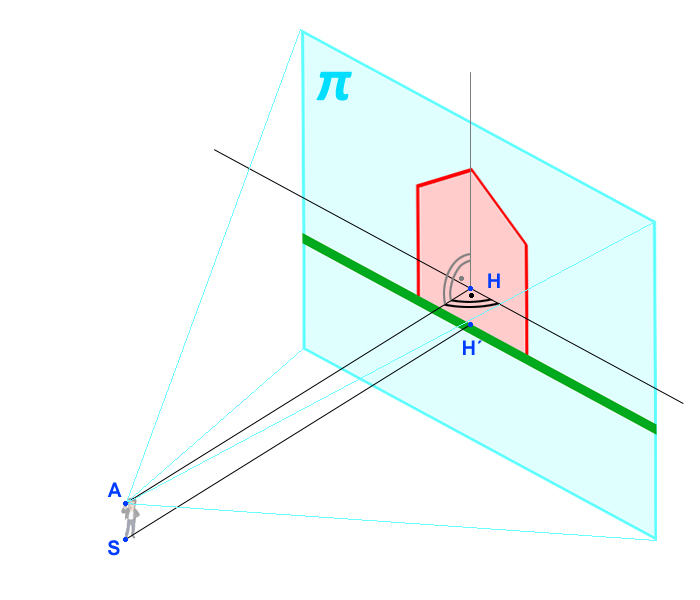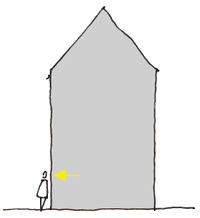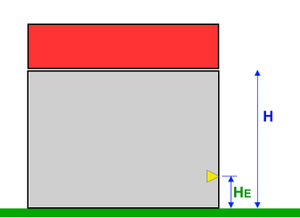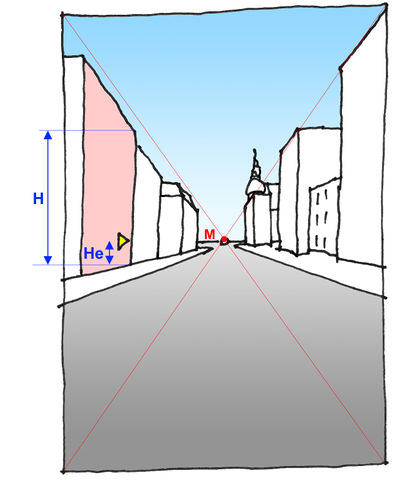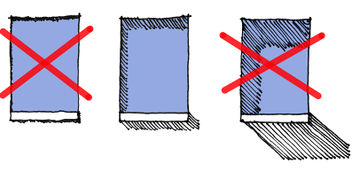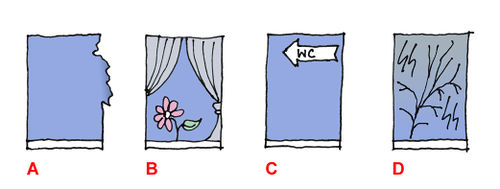DE:Phototexturing
Seite in Vorbereitung
Die Seite beinhaltet die Beschreibung des Workflows für die Vorbereitung der Phototexturen für 3D Stadtmodelle welche auf der Seite http://wiki.openstreetmap.org/wiki/DE:OSM-4D spezifiziert sind.
Autor: Marek Strassenburg-Kleciak
Definition
Eine Fototextur ist eine Textur, die aus einem digitalen Bild (Fotografie) erstellt worden ist.
Erstellungsprozess
Standort für Aufnahmen
Von dem Aufnahmestandort soll möglichst die gesamte Fassade frontal aufgenommen werden.
Ist das nicht möglich,
... müssen mehrere Einzelaufnahmen einer Fassade gemacht, und anschliessend entzerrt werden:
Bei großen Objekten ist es durchaus möglich, dass man viele Einzelaufnahmen durcheinander bringt, wenn man ohne Notizblock bzw einer GPS Kamera fotografiert.
Deswegen ist es hilfreich, das gesamte Objekt (Gebäude), wenn es geht, aus vier (oder mehr wenn notwendig) Standorten P so zu fotografieren,
dass das gesamte Gebäude auf dem Foto sichtbar ist:
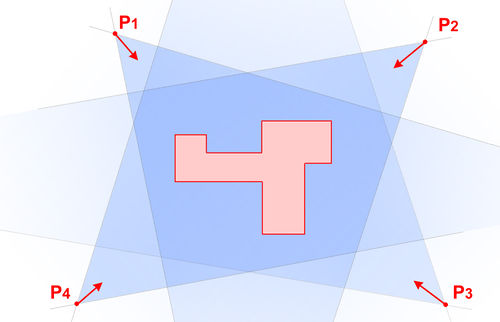 Standorte für Kontrollbilder (P)
Standorte für Kontrollbilder (P)
Einfache architektonische Fotogrammetrie
Fotografiert man orthogonal auf die Fassade, kann man die Maße des fotografierten Objektes ermitteln. Kennt man die Werte von D und D´ (siehe weiter im Text), können die Dimensionen direkt von dem Bild errechnet werden.
Orthogonalität
Ein frontal auf die Fassade aufgenommenes Bild (sog. Orthophoto) erleichtert die Herstellung einer Fototextur.
Eine orthogonale Aufnahme hat keine perspektivische Verzerrung der Hauptfassade.
Wenn man nicht mit dem Weitwinkelobjektiv fotografiert, kann man das Foto fast ohne Nachbearbeitung als Fassadentextur verwenden.
O - Linse der Kamera
H - Mitte des Kamerasuchers
Seitenansicht
ORTHOGONALE AUFNAHME:
Die geometrische Mitte des Bildes zielt senkrecht auf die Fassade.
Auf dem flachen Gelände ist also der Abstand zwischen der Kamera (A) und dem Boden (S)
gleich wie zwischen der Mitte des Kamerasuchers (H) und der Geländeoberfläche an dieser Stelle (H´)
π = Fassadenebene
Stellt man senkrecht an die Fassade eine Nivellierlatte, kann man grob (ca. 5% Abweichung) die Dimensionen einer Fassade ermitteln.
Einfache Gewinnung der Höheninformation
Eine simpler Weg, die ungefähre Höhe der fotografierten Fassade zu ermitteln, basiert auf der Auswertung markierter Frontalaufnahmen.
Vorab muss man den Abstand He zwischen der eigenen Augenhöhe und dem Boden messen (Schuhe berücksichtigen),
sowie einen Marker für die Fassaden vorbereiten (Kreppband, Klebezettel in greller Farbe oder Ähnliches zur Höhenmarkierung).
Step 1.: Der Marker wird an der Fassade exakt in der Augenhöhe He angebracht
(Man kann sich auch einen markanten Punkt in der Augenhöhe merken, falls vorhanden).
Step 2.: Fassade frontal fotografieren: 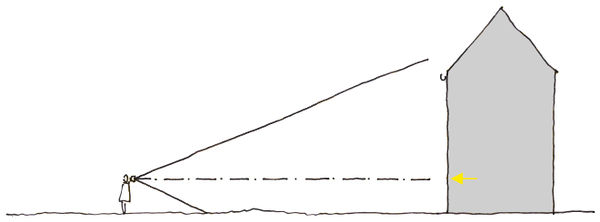
"Frontal" bedeutet, dass der Marker sich in der Mitte des Bildes befindet, während das Foto gemacht wird.
Aus dem Foto können wir die Höhe bis zur Dachrinne ermitteln:
die Genauigkeit der Höhenermittlung hängt von der Bildauflösung ab.
Ist uns unsere Augenhöhe He bekannt, können wir die Fassadenhöhe H per Dreisatz errechnen,
da aus dem Foto die Höhen He´, sowie H´gemessen werden können.
Achtung: Fast die Hälfte des Bildes ist beim Frontalfoto der Bürgersteig.
Teilweise kann man in engen Gassen nicht genug Abstand zur fotografierten Fassade haben.
In diesem Fall muss man parallel zur Straße fotografieren und darauf achten, dass der Marker gut sichtbar ist:
M, die Bildmitte sollte sich dabei am Horizont befinden.
Fehlerquote: Die selbstgemachten Test bei ca. dreistöckigen Gebäuden (deren Höhen bis zur Rinne mit Lasermessgerät erfasst wurden)
ergaben Abweichungen von ca. 3 bis 8% gemessener Höhe.
Licht, Zeit und Wetterverhältnisse
Die Angleichung der Farbwerte für Fassaden, die bei verschiedenen Uhrzeiten / Lichtverhältnissen gemacht wurden, ist schwierig.
Man sollte alle Fassaden eines Bauwerkes während eines kurzen Zeitabschnittes (zu gleicher Zeit) fotografieren und möglichst auch die Nachbargebäude mit fotografieren. Folgende Bilder der gleichen Fassade wurden zu verschiedenen Uhrzeiten gemacht:

|

|

|
|---|---|---|
| Morgen früh (zu gelbstichig) | Mittag bei Sonne (zu kontrastvoll) | Später Vormittag leicht bewölkt |
Die Bilder sollen am besten bei hoher Sonne und leicht bedecktem Himmel gemacht werden.
Grelles Mittagslicht bei wolkenfreiem Sommer führt erstaunlicherweise zu qualitativ schlechteren Texturen. Durch starke Kontraste sind viele Details auf solchen Fotos schlecht erkennbar.
Man sollte bei Aufnahmen bei Bewölkung und Wind vorsichtig sein: Die gleiche Fassade bei direkter Sonne und durch Wolken verdeckter Sonne hat unterschiedliche Farbwerte!
Falls möglich, ist es empfehlenswert, zum Fotografieren Tage und Uhrzeiten zu wählen, an denen sich wenig Menschen und Autos vor dem fotografierten Objekt befinden. Menschengruppen oder parkende Autos (LKW´s) können manchmal die Bearbeitung der Texturen im Erdgeschossbereich völlig verhindern.
Verbindung und Bereinigung der Bilder
Es spart viel Zeit, wenn man einen Standort wählt, von dem aus sich keine störenden Elemente vor der Fassade befinden: Bäume, Verkehrschilder. Man sollte ein wenig Geduld haben und warten, bis die Menschen, die vor der Fassade stehen, verschwinden. Auch Schatten auf der Fassade sind unerwünscht. Manchmal lohnt es sich, bei besonders wertvollen Gebäuden zu warten und zu beobachten, wie sich die eigenen Schatten verändern: Ein Gebäude ohne Schatten auf Fenster, Gesimsen usw. wird es nicht geben, aber sie sehen zu verschiedenen Uhrzeiten unterschiedlich plastisch aus. Kein oder kaum Schatten machen ein Objekt flach und unrealistisch, zu lange Schatten sehen irritierend aus..
Ebenso sollte man auf dem fotografierten Bild allzu charakteristische Elemente vermeiden wie:
A. Kaputte Seiten
B. Gardinen, Jalousien, Pflanzen, Menschen
C. Schilder und Werbung
D. Spiegelungen charakteristischer Elemente
Auch wenn man mit einem Weitwinkelobjektiv oft die gesamte Fassade auf einmal fotografieren kann, sind solche Fotos für die Texturherstellung wegen der Verzerrung der Fassadengeometrie [1] wenig geeignet.
Es existieren zwar Techniken zur Fotoentzerrung[2], sie sind jedoch arbeitsaufwendig.
Daher sollte man Fotografien von Fassaden besonders wertvoller Objekte aus größerer Entfernung und mit einem Teleobjektiv (80mm und mehr) machen. Solche Einzelaufnahmen kann man mit diversen Softwarepaketen (hier Links) zu einem Einzelbild verbinden. Des öfteren sind Bäume vor Fassaden ein Hindernis: Stehen sie zu dicht vor der Hausfront, hat man kaum eine andere Lösung als zu versuchen, den Baum zu retuschieren. Dies kann erreicht werden, indem man:
- andere, bautechnisch identische Teile des Bildes in die Bereiche hineinkopiert, wo Bäume stehen
- einen Ausschnitt eines anderen Fotos in diese Bereiche hineinkopiert. Dafür macht man Bilder von einem anderen Standort, von dem aus man die durch einen Baum verdeckten Bereiche sieht:
LAGEPLAN: GEBÄUDE MIT EINEM BAUM VOR DER FASSADE
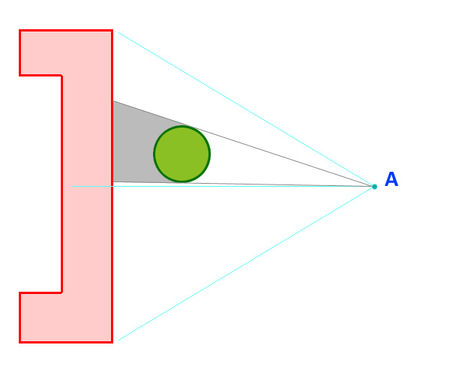
|
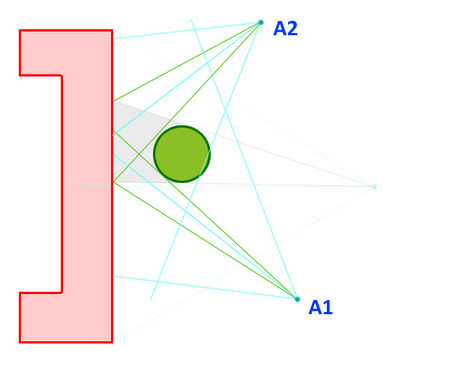
|
|---|---|
| Ein Teil der Fassade ist auf dem Foto vom Standort A durch ein Baum verdeckt | Zwei weitere Bilder von Standorten A1 und A2 liefern fehlende Fassadeninformation |
Farbangleichung
Die Texturen benachbarter Gebäudeteile sollten aneinander angepasst werden.
Eine verputzte Fassade, die um die Ecke des Hauses geht, soll nicht einen anderen Farbton haben, es sei denn, dass die Fassade tatsächlich anders gestrichen oder verputzt ist.
Macht man die Farbangleichung nicht, fällt dies dem Betrachter im 3D-Modell sofort auf, denn das Modell sieht dann unnatürlich aus.
Als hilfreich hat sich das Anbringen eines weißen Blattes auf der fotografierten Fläche erwiesen. Dadurch kann der Weißpunkt aus dem Bild bestimmt werden, und die Anpassung benachbarter Flächen geht leichter.
Seamless (Nahtfreiheit)
Seamless bedeutet, dass eine Textur glatt in die andere übergeht. Ein typischer Anfängerfehler sind z.B leicht unterschiedliche Höhen vom Gesimseines Gebäudes aufgrund falscher Skalierung oder Platzierung der Textur auf der Fassade.
Entfernung personenspezifischer Details
OpenStreetMap sollte Fehler vermeiden, die Google machte und macht:
Alle Bildinformationen, die Persönlichkeitsrechte von Hausbewohnern betreffen, sollten von den Bildern manuell entfernt werden!
Dazu gehören:
- Hausnummer
- Menschen
- Andere sensible Informationen (Rollstuhl am Eingang usw...)
Insbesondere sollten ohne Befragung der Hauseigentümer nur die Bilder von einer maximalen Höhe von 180cm über Terrain gemacht werden. Fotos über den Zaun sind ohne Genehmigung nicht gestattet.
Bilder von öffentlich zugänglichen Straßen, Wegen und Flächen dürfen ohne Genehmigung gemacht werden.
Technische Spezifikation
Auflösung
Die Bildauflösung hängt von dem fotografierten Objekt ab und kann innerhalb eines Objektes leicht unterschiedliche Auflösung haben.
Die Auflösung der Fassaden im Fußgängerbereich sollte 5cm pro Pixel nicht unterschreiten.
Für historische Bauwerke sind 1cm pro Pixel empfohlen.
Format
Qualitativ am besten sind zwar Bilder in Tiff Format. Aufgrund der Verbreitung sollten jedoch eher*.png oder Jpg Bilder in unkomprimierter (verlustfreier) Form verwendet werden.
Farbtiefe
Die 24 Bit Farbtiefe wird vorgeschlagen. Zwar können auch mit wesentlich weniger Farben Texturen erzeugt werden, die die Beschaffenheit der Fassaden wiedergeben, jedoch muss man daran denken, dass das Ergebnis optisch schlecht aussieht, wenn:
- Geländetextur fehlt
- benachbarte Texturen wesentlich unterschiedliche Qualität (Farbtiefe / Auflösung) haben
Wenn man also als Ausgangspunkt gutes Aussehen wichtiger Gebäude nimmt, sollten in Konsequenz auch andere Objekte mit möglichst vergleichbarer Texturierung belegt werden.
Beispiele
Folgende Textur wurde mit dem Stempelwerkzeug von AdobePhotoshop erzeugt. Keine weiteren Bilder wurden verwendet.

|

|
|---|---|
| Originalaufnahme | Textur |